고정 헤더 영역
상세 컨텐츠
본문
오늘은 ‘샵마인’과 ‘오너클랜’을 통해 쇼핑몰 주문건을 확인하는 방법을 알려드리겠습니다.
‘오너클랜’ 은 위탁판매를 위한 B2B 도매사이트 입니다.
즉, 물건을 가지고 있는 공급사와 판매를 하고자 하는 판매자를 연결해주는 중계 플랫폼입니다.
‘샵마인’ 은 주문 확인 프로그램입니다. 대량등록 및 여러 오픈마켓을 사용하시는 분들에겐 정말 편리한 프로그램인데요.
샵마인과 오너클랜을 이용하여 주문건을 확인하고 그 후 배송처리까지의 과정을 설명해드리겠습니다.

먼저, 샵마인 앱을 가동하고 로그인을 합니다.

신규주문탭을 눌러 기간을 지정한 후 수집하기 버튼을 눌러줍니다.
주문 건이 존재한다면 해당 주문건을 선택한 후 엑셀파일을 생성해주시면 됩니다.

‘오너클랜’ 을 통해 확인 작업을 거치기 때문에 양식이름을 오너클랜으로 변경해주시고 생성하시면 됩니다.
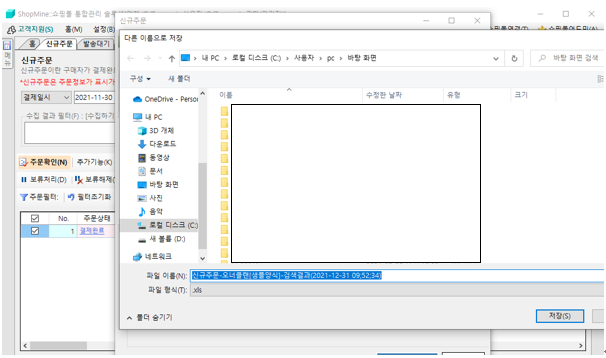
엑셀 파일 형식으로 저장해주시면 됩니다.
샵마인을 통해 해당 주문건 엑셀파일을 생성하셨다면, 그 다음은 ‘오너클랜’입니다.

오너클랜 홈페이지에 접속해 로그인을 한 다음 마이페이지로 들어가 DB관리탭의 하위목록 엑셀주문하기를 클릭합니다.
하단에 아까 생성한 엑셀파일을 선택해 등록해주시면 됩니다.
저장형식은 엑셀(CSV, XLS, XLSX) 파일만 가능한 점 유의해주세요.

'
파일을 등록하신 후 결제금액을 확인하여 결제하시면 됩니다.
*오너클랜은 적립금을 사용해서 결제하기 때문에 사전에 충전해 놓으시는 것을 추천드립니다.

모든 과정을 완료하였으면 다시 샵마인으로 돌아가 주문확인 버튼을 눌러주면 됩니다.
주문을 확인하신 후 발송이 시작된 시점에서 다시 한 번 오너클랜과 샵마인을 접속합니다.
주문상태를 변경하기 위함입니다.

오너클랜 홈페이지에서 판매관리 탭 하위목록 주문/배송조회를 클릭합니다.
다음 배송추적 항목에서 택배사와 송장번호를 확인합니다.

다시 샵마인 어플을 구동시켜 이전에 처리하였던 신규주문의 다음단계인 발송대기 탭으로 향합니다.
정보를 수집한 후 밑에 주문정보가 뜨면 오너클랜 홈페이지에서 확인하였던 택배사와 송장번호를 입력한 후,
발송처리 버튼을 눌러주면 마무리됩니다.

주문받은 물건이 오류 없이 정상처리 되어 발송처리되었습니다.
샵마인과 오너클랜을 통해 보다 편리하게 쇼핑몰 주문건을 관리해보세요!

'부업으로 100만원벌기 > 국내위탁판매' 카테고리의 다른 글
| 롯데온(on)판매자센터 탈퇴하기 (0) | 2022.11.30 |
|---|---|
| 오너클랜 이용하여 쿠팡 반품하기 (0) | 2022.02.25 |




